如何将任务栏放在右边 win10任务栏如何放到顶部
更新时间:2023-11-18 08:50:01作者:xiaoliu
在Windows 10中,任务栏通常位于屏幕底部以方便我们查看和切换打开的应用程序,有时候我们可能希望将任务栏放在屏幕的右侧或顶部,以适应个人使用习惯或提升工作效率。如何将任务栏放在右边或顶部呢?在本文中我们将针对这个问题进行介绍和解答,向大家分享在Windows 10系统中如何轻松地将任务栏放在右边或顶部的方法。无论是对于多任务处理的需求,还是对于个性化设置的追求,这些方法都能帮助我们实现自定义任务栏位置,提升工作效率和使用体验。
方法如下:
1.在windows系统里,任务栏默认就是显示在桌面底部的。
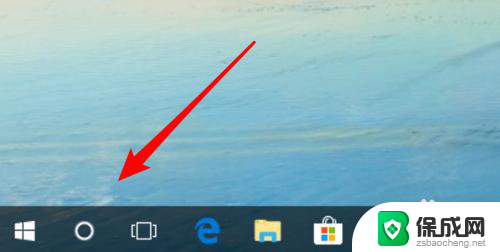
2.点击打开开始菜单里的设置。
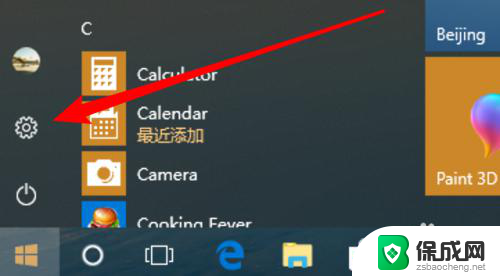
3.在设置窗口上,点击里面的「个性化」。
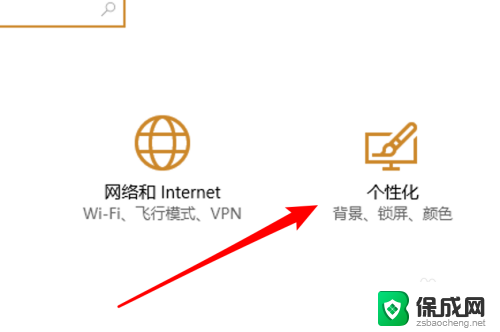
4.再点击左边的「任务栏」。
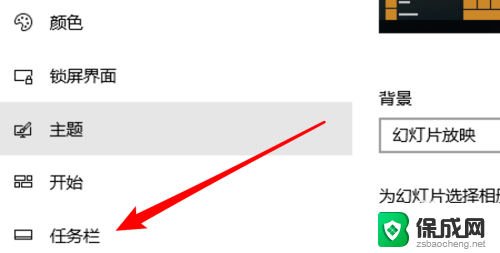
5.打开后,点击这里的下拉框。
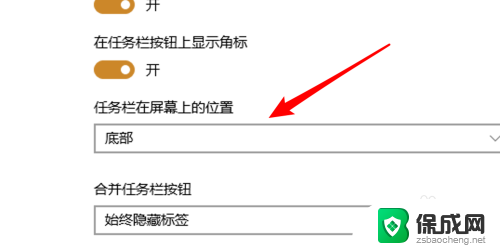
6.在下拉框里,就可以看到可以将其设置为顶部。或左边,右边了。
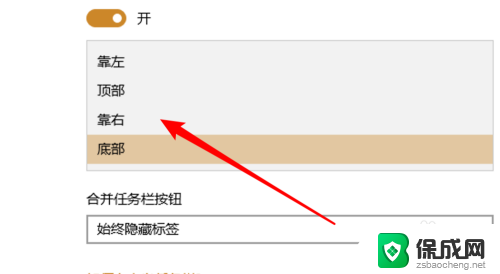
7.这是显示在右边的效果。
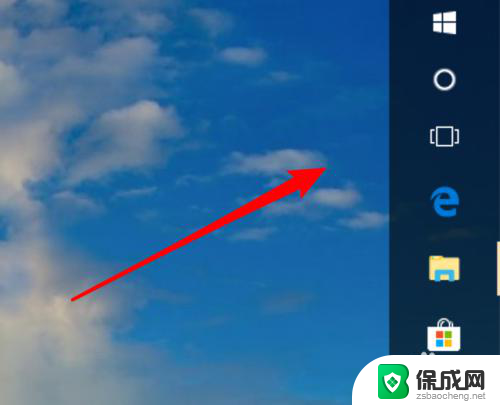
以上是如何将任务栏放在右侧的全部内容,如果有用户不明白,可以根据小编的方法来操作,希望能够帮助到大家。
如何将任务栏放在右边 win10任务栏如何放到顶部相关教程
-
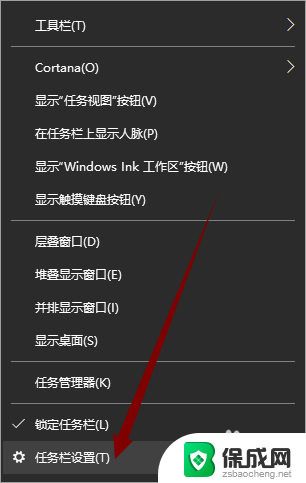 电脑的任务栏如何从侧边调到底边 win10任务栏侧面放置方法
电脑的任务栏如何从侧边调到底边 win10任务栏侧面放置方法2023-12-05
-
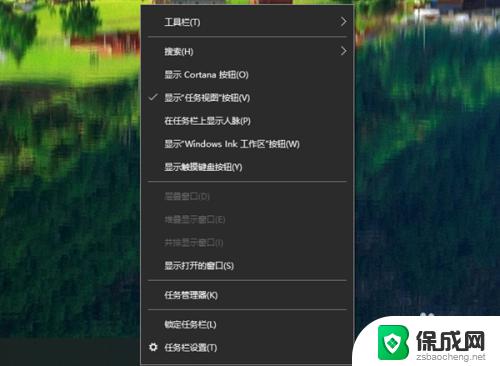 windows底部任务栏不见了 Win10桌面底部任务栏找不到了怎么办
windows底部任务栏不见了 Win10桌面底部任务栏找不到了怎么办2023-11-07
-
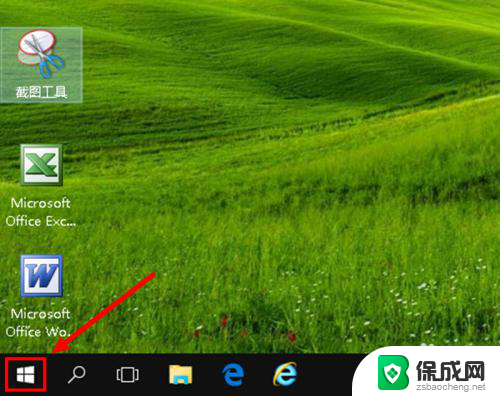 win10底部任务栏颜色怎么改 如何调整WIN10任务栏颜色
win10底部任务栏颜色怎么改 如何调整WIN10任务栏颜色2024-01-20
-
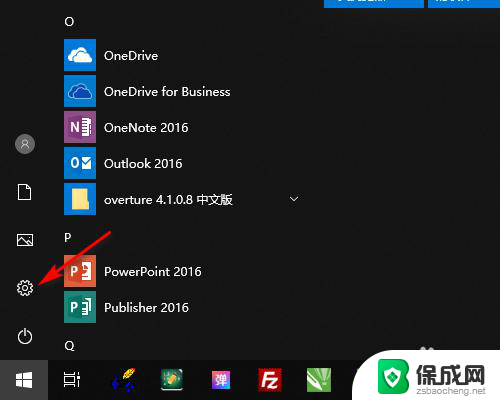 如何让电脑下方的任务栏隐藏 WIN10底部任务栏隐藏方法
如何让电脑下方的任务栏隐藏 WIN10底部任务栏隐藏方法2024-04-22
-
 如何隐藏桌面下面的任务栏 WIN10怎样隐藏底部任务栏
如何隐藏桌面下面的任务栏 WIN10怎样隐藏底部任务栏2024-05-04
-
 win10任务栏怎么合并图标 Win10系统如何合并任务栏右下角图标
win10任务栏怎么合并图标 Win10系统如何合并任务栏右下角图标2023-11-29
- win10如何隐藏底部的一栏 WIN10底部任务栏如何隐藏
- 电脑怎么把软件图标放在任务栏 如何在Win10任务栏上显示应用图标
- 华硕电脑任务栏怎么设置 Win10系统任务栏怎样放在桌面左边位置
- win10任务栏尺寸 如何在Win10中更改任务栏大小
- 电脑怎么样添加打印机 Win10正式版如何添加打印机驱动
- 0xc0000225 win10 修复 Windows 10 错误代码0xC0000225修复方法
- 如何关闭onedrive开机启动 Win10如何关闭OneDrive开机自启动
- 电脑音响可以连蓝牙吗 win10 台式电脑如何设置蓝牙音箱
- win10删除输入法语言 windows 10 系统删除输入法的步骤
- 任务管理器 黑屏 Win10任务管理器结束任务后黑屏解决方法
win10系统教程推荐
- 1 电脑怎么样添加打印机 Win10正式版如何添加打印机驱动
- 2 磁盘加锁怎么解除 Windows10系统磁盘加密解密设置方法
- 3 扬声器在哪打开 Windows10怎么检测扬声器问题
- 4 windows10u盘启动设置 win10电脑设置U盘启动方法
- 5 游戏系统老电脑兼容性 win10老游戏兼容性设置方法
- 6 怎么通过ip地址访问共享文件夹 win10共享文件夹访问速度慢怎么办
- 7 win10自带杀毒软件如何打开 win10自带杀毒软件如何使用
- 8 闹钟怎么设置音乐铃声 win10电脑更换闹钟铃声方法
- 9 window10屏幕保护怎么设置 电脑屏幕屏保设置方法
- 10 win10打印背景颜色和图像 win10打印网页时怎样设置背景颜色和图像